WhatsApp이 iPhone에서 작동하지 않음
WhatsApp을 통해 친구 및 친구와 연락 할 수 있습니다.가족에게 편리한 방식으로 문자, 통화, 화상 통화, 파일 공유 및 스토리 게시를 통해 단어를 교환하는 기능을 제공합니다. 다목적 성격과 직관적 인 응용 프로그램 엔지니어링으로 인해 소셜 미디어 앱 중에서도 높은 평가를받습니다. Android 기기 및 iOS 기기를 포함한 스마트 폰에서 가장 많이 사용되는 앱 중 하나라고 할 수 있습니다. 일부 사람들은 과거에 문제에 직면 해 있었지만 여전히 직면 해 있었지만 사용하기가 쉽습니다. 문제 iPhone에서 열리지 않는 WhatsApp 지금은 공통된 일입니다. 다행히 이러한 유형의 문제는 간단한 해결책을 통해 해결 될 수 있습니다. 이 가이드에서는 iPhone에서 WhatsApp 문제를 해결할 수있는 가장 기본적이고 효과적인 솔루션에 대해 설명합니다.
iPhone에서 작동하지 않는 WhatsApp 수정 솔루션
우리는 iPhone에서 WhatsApp 관련 문제를 해결하는 데 도움이되는 매우 효과적인 수정을 모았습니다.이 솔루션은 쉽게 수행 할 수 있으며 사용자를 위해 일하는 것으로 보도되었습니다.
해결책 1 : iPhone 다시 시작하기
그것은 간단하게 들리지만 가장 일반적인 것 중 하나입니다.솔루션을 선택하고 문제의 절반을 해결할 것입니다. iPhone을 다시 시작하고 WhatsApp을 다시 시작하면됩니다. 다음은 간단한 단계로 iPhone을 재시작하는 방법입니다.

1 단계 : 슬라이더 화면이 나타날 때까지 몇 초 동안 "절전 / 측면 버튼"을 길게 누릅니다.
2 단계 : 슬라이더가 보일 것입니다. 오른쪽으로 밀어서 iPhone을 종료하십시오.
3 단계 : iPhone이 잠시 종료되고 "절전 / 사이드 버튼"을 다시 한 번 누릅니다.
4 단계 : Apple 로고가 화면에 나타나면 잡고 계속 놓습니다.
5 단계 : iPhone이 다시 부팅되면 단순히 홈 화면에서 WhatsApp을 시작하십시오.
단순히 재부팅하면 문제가 해결되고, WhatsApp은 정상적으로 다시 작업을 시작합니다.
해결 방법 2 : 인터넷 연결 확인
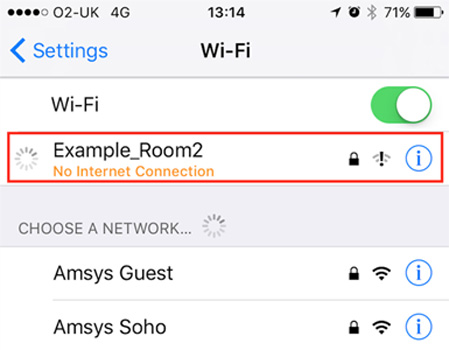
많은 사람들이 WhatsApp가 사용하지 않을 것이라고 불평합니다.잘 작동하는지 또는 그들이 직면하고있다 WhatsApp iPhone 문제를 연결하지 못하거나 전화가 끊기고 때로는 전혀 연결되지 않습니다 대부분의 시간, 범인은 느리거나 신뢰할 수없는 인터넷 연결이므로 항상 인터넷 연결 상태가 양호한 지 확인하고 제한되지 않습니다. 라우터를 다시 시작하고 문제가 없는지 확인하십시오. 셀룰러 데이터를 사용하는 경우 양호한 인터넷 서비스를 사용하고 있는지 확인하십시오. 인터넷 연결 상태가 양호하면 연결 문제가 절반 정도 해결됩니다.
솔루션 3 : WhatsApp 업데이트
앱을 최대로 유지하는 것이 좋습니다.새로운 업데이트가 도착하자마자 날짜. 대부분의 버그 및 호환성 문제를 해결합니다. iPhone에서 열지 않는 WhatsApp에 직면하고 있다면 가장 최신 버전으로 업데이트해야합니다. 아주 오래된 버전의 앱을 사용하면 많은 문제가 발생합니다. iPhone에서 WhatsApp를 업데이트하는 방법은 다음과 같습니다.

1 단계 : iPhone에서 "Appstore"열기
2 단계 : 오른쪽 하단의 '업데이트'아이콘을 탭합니다.
3 단계 : 업데이트가있는 모든 앱 목록이 표시되며 오른쪽 상단의 '모두 업데이트'를 탭하면됩니다.
솔루션 4 : WhatsApp 다시 설치
위의 모든 사항이 귀하에게 부합하지 않는다면WhatsApp이 메시지 iPhone을받지 못하는 것과 같은 문제를 해결할 것이므로 연결을 시도하지 말고 WhatsApp을 시작하지 않아도됩니다.
1 단계 : 몇 초 동안 홈 화면에서 "WhatsApp"앱 아이콘을 길게 탭하면 흔들 리기 시작합니다.

2 단계 : 앱 아이콘의 오른쪽 상단에있는 "X"아이콘을 두드리면 "Appstore"가 열리고 하단의 "Search"아이콘을 탭한 후 "WhatsApp"
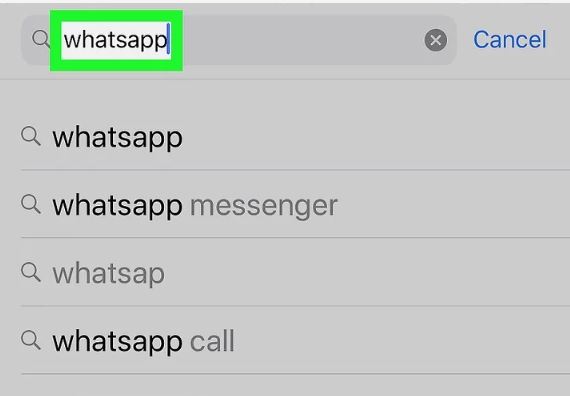
3 단계 : 이제 앱을 다시 설치하려면 '가져 오기'버튼을 탭합니다.

WhatsApp가 iPhone에 설치되면 홈 화면을 방문하여 다시 실행하고 문제가 저지되는지 확인하십시오.
추가 팁 : ReiBoot를 사용하여 모든 iOS 고정 문제 해결
iOS에 갇혀있는 문제에 직면하고 있고그때 우리는 Tenorshare ReiBoot를 사용하여 당신을 권 해드립니다. iOS 고정, 응용 멈춤, iOS 멈춤, DFC 멈춤, 복구 멈춤, iTunes 멈춤과 더 많은 응용 프로그램 충돌 및 멈춤 문제를 해결할 수있는 멋진 도구입니다. 또한 한 번의 클릭으로 복구를 시작하고 종료 할 수 있습니다 모드에서 ReiBoot에 대한 가장 흥미로운 점은 데이터를 잃어 버리지 않아 문제가 해결되지 않는다는 것입니다. 다음은 Tenorshare ReiBoot를 사용하여 iOS에 걸린 문제를 해결하는 방법입니다.
1 단계 : Tenorshare ReiBoot를 다운로드하여 컴퓨터에 설치하십시오.
2 단계 : ReiBoot를 열고 USB 케이블을 통해 iPhone을 PC에 연결하십시오.
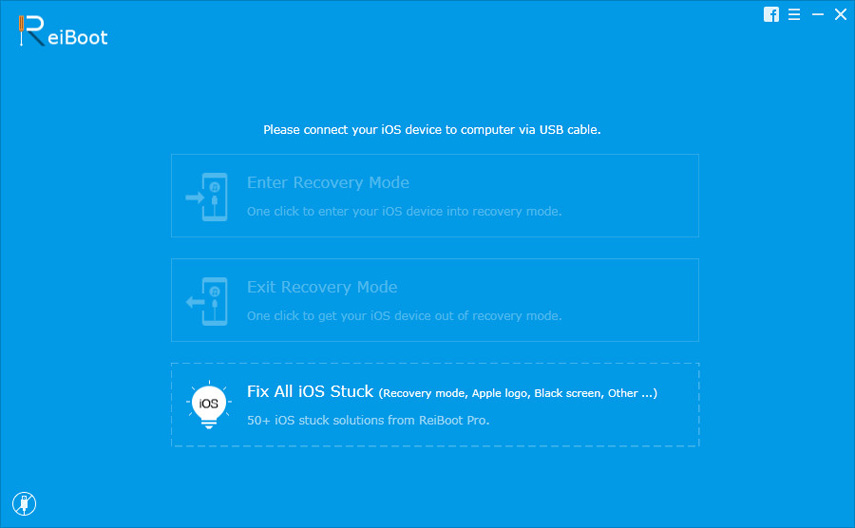
3 단계 : 자동으로 장치를 감지하고 복구 모드가 강조 표시되면 "복구 모드 시작"옵션을 클릭하십시오.

4 단계 : 20 초 동안 기다리면 iPhone이 복구 모드로 들어가고 iTunes 로고와 USB 케이블이 화면에 표시됩니다
5 단계 : '복구 모드 종료'옵션이 표시되면 클릭하여 기기를 재부팅하십시오.

6 단계 : 프로세스가 완료 될 때까지 잠시 기다립니다. 그 후 iPhone이 정상 상태로 돌아갑니다.

우리는 몇 가지 최선의 방법을 고쳤습니다.WhatsApp iPhone 문제를 해결하지 못하는 경우, 이러한 수정 사항이 제대로 작동하고 매우 쉽게 할 수 있습니다. 마지막으로 우리는 개인적인 선호 도구로 iOS가 데이터를 잃지 않고 문제를 해결할 수 있도록했습니다. 이 가이드의 솔루션을 사용하여 모든 종류의 WhatsApp 문제 및 기타 앱 관련 문제를 해결하십시오.









